लेखक:
Sara Rhodes
निर्माण की तारीख:
15 फ़रवरी 2021
डेट अपडेट करें:
1 जुलाई 2024
![शुरुआती के लिए फेसबुक की दुकानें ट्यूटोरियल | फेसबुक के माध्यम से सीधे उत्पाद कैसे बेचें [2020]](https://i.ytimg.com/vi/Ae73r4YfCmA/hqdefault.jpg)
विषय
यह लेख आपको दिखाएगा कि शॉपटैब ऐप का उपयोग करके अपने फेसबुक बिजनेस पेज पर उत्पादों को कैसे सूचीबद्ध और बेचें। आप ग्राहकों और दोस्तों से पैसे का अनुरोध करने के लिए मैसेंजर ऐप का भी उपयोग कर सकते हैं।
कदम
विधि 1 में से 2: ShopTab
 1 खुलना शॉपटैब वेबसाइट.
1 खुलना शॉपटैब वेबसाइट.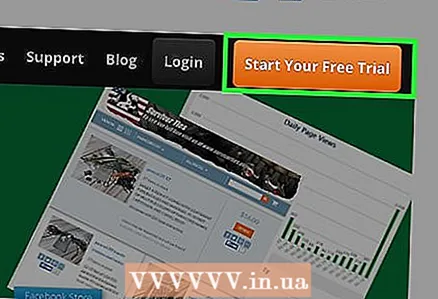 2 अपना निःशुल्क परीक्षण प्रारंभ करें क्लिक करें. यह पृष्ठ के ऊपरी दाएं कोने में एक नारंगी बटन है।
2 अपना निःशुल्क परीक्षण प्रारंभ करें क्लिक करें. यह पृष्ठ के ऊपरी दाएं कोने में एक नारंगी बटन है।  3 7 दिन के नि:शुल्क परीक्षण के साथ आरंभ करें पर क्लिक करें। यह पृष्ठ के बाईं ओर एक और नारंगी बटन है।
3 7 दिन के नि:शुल्क परीक्षण के साथ आरंभ करें पर क्लिक करें। यह पृष्ठ के बाईं ओर एक और नारंगी बटन है।  4 खाते के प्रकार का चयन करें। पृष्ठ के शीर्ष पर चयनित योजना मेनू से, निम्नलिखित तीन खातों में से एक का चयन करें:
4 खाते के प्रकार का चयन करें। पृष्ठ के शीर्ष पर चयनित योजना मेनू से, निम्नलिखित तीन खातों में से एक का चयन करें: - "मानक" - $ 10 (650 रूबल) प्रति माह। आप शॉपटैब के बुनियादी कार्यों का उपयोग कर सकते हैं, जिसमें एक फेसबुक पेज और डिस्प्ले पर अधिकतम 500 आइटम शामिल हैं।
- विस्तारित - $ 15 (1000 रूबल) प्रति माह। इसमें 3 फेसबुक पेज और 1000 उत्पाद शामिल हैं।
- "अल्टीमेट" (अधिकतम) - $ 20 (1400 रूबल) प्रति माह। इसमें 5 फेसबुक पेज और 5,000 उत्पाद शामिल हैं।
 5 अपने खाते की जानकारी दर्ज करें। प्रवेश करना:
5 अपने खाते की जानकारी दर्ज करें। प्रवेश करना: - आपका नाम और उपनाम।
- आपकी कंपनी का नाम (वैकल्पिक)।
- तुम्हारा पता।
- आपका ईमेल पता।
- शॉपटैब पासवर्ड।
 6 कोई भुगतान विधि चुनें। दो विकल्पों में से एक चुनें:
6 कोई भुगतान विधि चुनें। दो विकल्पों में से एक चुनें: - वीजा - बैंक कार्ड। यहां आपको कार्ड के बारे में जानकारी दर्ज करनी होगी।
- पेपैल एक पेपैल खाता है।यदि आप ऑनलाइन लेनदेन की सुरक्षा की परवाह करते हैं तो हम पेपाल चुनने की सलाह देते हैं।
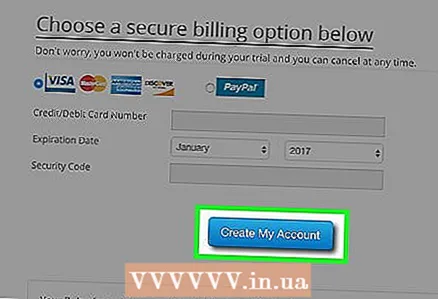 7 मेरा खाता बनाएँ पर क्लिक करें। यदि आपने पेपैल विकल्प चुना है, तो संकेत मिलने पर अपने पेपैल खाते में लॉग इन करके अपनी पेपैल खाता जानकारी सत्यापित करें।
7 मेरा खाता बनाएँ पर क्लिक करें। यदि आपने पेपैल विकल्प चुना है, तो संकेत मिलने पर अपने पेपैल खाते में लॉग इन करके अपनी पेपैल खाता जानकारी सत्यापित करें।  8 संकेत मिलने पर ऐप इंस्टॉल करें पर क्लिक करें। यह हरा बटन आपके ShopTab अकाउंट विंडो में दिखाई देगा।
8 संकेत मिलने पर ऐप इंस्टॉल करें पर क्लिक करें। यह हरा बटन आपके ShopTab अकाउंट विंडो में दिखाई देगा।  9 अपने नाम के रूप में जारी रखें> पर क्लिक करें। फेसबुक आपके अकाउंट में ShopTab ऐप इंस्टॉल करेगा।
9 अपने नाम के रूप में जारी रखें> पर क्लिक करें। फेसबुक आपके अकाउंट में ShopTab ऐप इंस्टॉल करेगा। - यदि आप खुले ब्राउज़र में Facebook में लॉग इन नहीं हैं, तो कृपया पहले अपना ईमेल पता और पासवर्ड दर्ज करें।
 10 दो बार ओके पर क्लिक करें।
10 दो बार ओके पर क्लिक करें।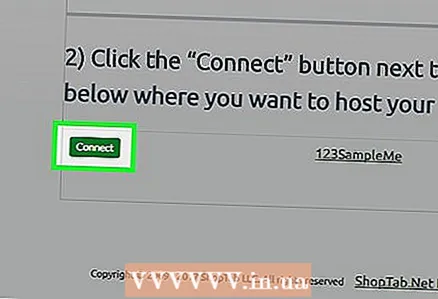 11 उस पेज के बाईं ओर कनेक्ट करें पर क्लिक करें जिसे आप ShopTab के साथ उपयोग करना चाहते हैं। अगर आपके पास अभी तक फेसबुक बिजनेस पेज नहीं है, तो एक बनाएं।
11 उस पेज के बाईं ओर कनेक्ट करें पर क्लिक करें जिसे आप ShopTab के साथ उपयोग करना चाहते हैं। अगर आपके पास अभी तक फेसबुक बिजनेस पेज नहीं है, तो एक बनाएं।  12 कनेक्टेड पेज पर जाएं। दुकान टैब बाईं ओर (छवि और शीर्षक के नीचे) दिखाई देता है।
12 कनेक्टेड पेज पर जाएं। दुकान टैब बाईं ओर (छवि और शीर्षक के नीचे) दिखाई देता है।  13 दुकान पर क्लिक करें।
13 दुकान पर क्लिक करें।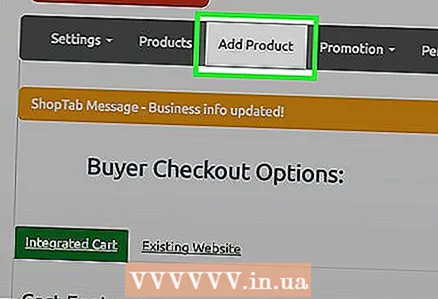 14 उत्पाद जोड़ें पर क्लिक करें। अगर यह विकल्प उपलब्ध नहीं है, तो पेज को पांच से दस मिनट में रीफ्रेश करें।
14 उत्पाद जोड़ें पर क्लिक करें। अगर यह विकल्प उपलब्ध नहीं है, तो पेज को पांच से दस मिनट में रीफ्रेश करें। - वैकल्पिक रूप से, आप उत्पाद जोड़ें विकल्प प्रदर्शित करने के लिए व्यवस्थापक पर क्लिक कर सकते हैं।
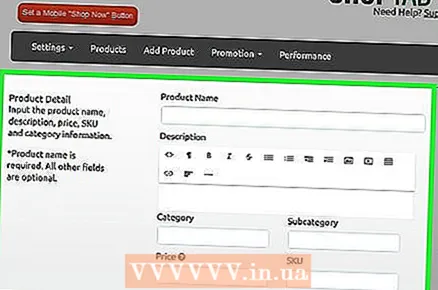 15 अपनी उत्पाद जानकारी दर्ज करें। जब आप ऐसा कर लेते हैं, तो उत्पाद फेसबुक पर सूचीबद्ध और बेचे जाने के लिए तैयार होता है। कृपया ध्यान दें कि फेसबुक पहले आपके उत्पादों की वैधता को सत्यापित करेगा और उसके बाद ही वे आम जनता के लिए उपलब्ध होंगे।
15 अपनी उत्पाद जानकारी दर्ज करें। जब आप ऐसा कर लेते हैं, तो उत्पाद फेसबुक पर सूचीबद्ध और बेचे जाने के लिए तैयार होता है। कृपया ध्यान दें कि फेसबुक पहले आपके उत्पादों की वैधता को सत्यापित करेगा और उसके बाद ही वे आम जनता के लिए उपलब्ध होंगे।
विधि २ का २: फेसबुक मैसेंजर (आईओएस / एंड्रॉइड)
 1 मैसेंजर ऐप लॉन्च करें। अपने होम स्क्रीन पर सफेद बैकग्राउंड पर नीले स्पीच क्लाउड आइकन पर टैप करें।
1 मैसेंजर ऐप लॉन्च करें। अपने होम स्क्रीन पर सफेद बैकग्राउंड पर नीले स्पीच क्लाउड आइकन पर टैप करें। - यदि आप पहले से Messenger में साइन इन नहीं हैं, तो ऐसा करने के लिए अपने Facebook क्रेडेंशियल या फ़ोन नंबर का उपयोग करें।
 2 उस उपयोगकर्ता का चयन करें जिससे आप भुगतान प्राप्त करना चाहते हैं।
2 उस उपयोगकर्ता का चयन करें जिससे आप भुगतान प्राप्त करना चाहते हैं। 3 पृष्ठ के शीर्ष पर उपयोगकर्ता नाम टैप करें। अगर आपने ग्रुप चैट खोली है तो ग्रुप के नाम पर क्लिक करें।
3 पृष्ठ के शीर्ष पर उपयोगकर्ता नाम टैप करें। अगर आपने ग्रुप चैट खोली है तो ग्रुप के नाम पर क्लिक करें।  4 भेजें या पैसे का अनुरोध करें पर टैप करें.
4 भेजें या पैसे का अनुरोध करें पर टैप करें. 5 अगला पर क्लिक करें।
5 अगला पर क्लिक करें। 6 अनुरोध टैब टैप करें। यह पृष्ठ के शीर्ष पर है।
6 अनुरोध टैब टैप करें। यह पृष्ठ के शीर्ष पर है।  7 भुगतान की जाने वाली राशि दर्ज करें। उदाहरण के लिए, यदि कोई उपयोगकर्ता आप पर 50 रूबल का बकाया है, तो "50" दर्ज करें। (एक बिंदु के साथ)।
7 भुगतान की जाने वाली राशि दर्ज करें। उदाहरण के लिए, यदि कोई उपयोगकर्ता आप पर 50 रूबल का बकाया है, तो "50" दर्ज करें। (एक बिंदु के साथ)।  8 अपने अनुरोध का कारण दर्ज करें। यह चरण वैकल्पिक है, लेकिन अनुशंसित है।
8 अपने अनुरोध का कारण दर्ज करें। यह चरण वैकल्पिक है, लेकिन अनुशंसित है।  9 स्क्रीन के ऊपर दाईं ओर अनुरोध पर क्लिक करें। भुगतान अनुरोध भेजा जाएगा। कृपया ध्यान दें कि भुगतान भेजने में सक्षम होने से पहले चयनित उपयोगकर्ता को Messenger के साथ एक डेबिट कार्ड पंजीकृत करना होगा।
9 स्क्रीन के ऊपर दाईं ओर अनुरोध पर क्लिक करें। भुगतान अनुरोध भेजा जाएगा। कृपया ध्यान दें कि भुगतान भेजने में सक्षम होने से पहले चयनित उपयोगकर्ता को Messenger के साथ एक डेबिट कार्ड पंजीकृत करना होगा। - Messenger क्रेडिट कार्ड स्वीकार नहीं करता है.
टिप्स
- आप Facebook पर अपने कंप्यूटर पर Messenger भुगतान सुविधा का भी उपयोग कर सकते हैं.
चेतावनी
- जब आप इस सेवा का उपयोग बंद कर दें तो अपना ShopTab खाता बंद कर दें। याद रखें, नि: शुल्क परीक्षण 7 दिनों के लिए वैध है।



